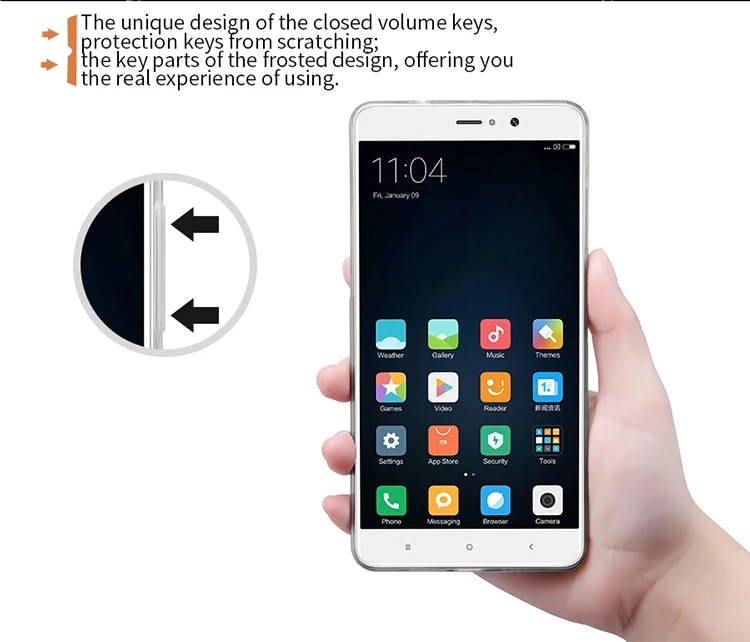Новости Xiaomi, Новинки, Обзоры, Сравнения
Думаем, что у многих бывали такие случаи, когда через некоторое время, после покупки, какого-либо «гаджета», (смартфона, планшета, ноутбука и пр.) выявлялись определенные проблемы в его работе. Возможно, вы не пользовались какими то функциями в первые пару дней после покупки, а когда решили их испробовать в действии, они оказались не рабочими (это может быть модуль Wi-fi, 3G(4G), Bluetooth, разъем 3,5 мм для подключения наушников и пр.). Если покупалось новое устройство, то за пару дней, с ним едва ли могло что то приключиться (если конечно его за этот период его не топили, не роняли и. т.д), отсюда можно сделать вывод, что это заводской брак. В этой статье мы расскажем вам, как перед покупкой протестировать устройство, на наличие брака с помощью Инженерного меню.
ИНЖЕНЕРНОЕ МЕНЮ – это встроенная утилита, позволяющая посмотреть данные об установленных компонентах в смартфоне (планшете), а также, проверить их работоспособность.
Пример:
Ни для кого не секрет, что в одной и той же модели смартфонов Xiaomi, могут быть установлены разные матрицы дисплея. Инженерное меню (далее – «ИМ») позволяет выбрать вам смартфон, перед покупкой, с тем типом матрицы, который, по вашему мнению (или по мнению специалистов), считается лучшим, и тут же проверить его «на битые пиксели». Так же вы можете посмотреть какие модули камер установлены в данном устройстве.
В «ИМ» представлено большое количество тестов, которые запросто смогут выявить неисправность какого-либо модуля смартфона. Так же, тут присутствует возможность настройки некоторых компонентов, например, калибровка датчиков. Далее мы более подробно опишем все возможные функции «ИМ».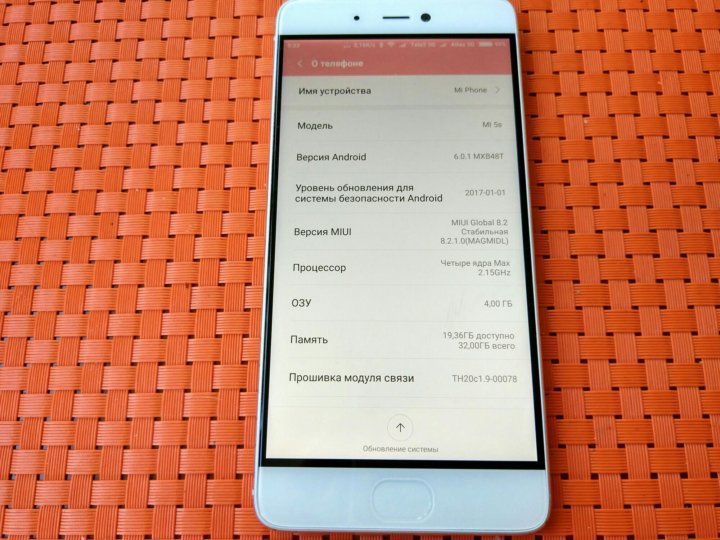
Способов входа несколько:
1. В стандартном приложении «Телефон» (в сторонних «звонилках» — не работает), набрать: *#*#6484#*#*
Данная комбинация является самой распространенной, но если у вас не сработало, то попробуйте следующие варианты:
2. Заходим в «Настройки» — «О телефоне» — нажать 5 раз подряд на пункт «Версия ядра»
пока не появится «ИМ»
Теперь рассмотрим все пункты «ИМ» поподробнее:
1. Software versionЭто первый и единственный пункт, в котором отображается информация об установленных компонентах, их производителях, ID, и версиях, все последующие пункты являются тестами. При выходе из данного пункта «ИМ» предложит пройти полный тест.
Если сейчас нажать «OK», то запустится весь цикл тестов, при выборе «Отмена», произойдет возврат на главную страницу «ИМ».
Итак, перейдем к тестам и их описанию.
2. SIM TestВ этом пункте тестируются установленные в смартфоне SIM — карты, пример прохождения теста выглядит следующим образом:
Для перехода к следующему тесту нажимаем «OK». При нажатии «Error» происходит возврат на главную страницу «ИМ» (так будет во всех тестах, далее мы не будем заострять на этом внимание).
3. ColorЭтот тест предназначен для выявления битых пикселей на экране смартфона. Если у вас есть возможность перед покупкой смартфона, провести этот тест (покупаете в магазине, а не заказываете через интернет),  к. наличие битого пикселя (даже нескольких) не является гарантийным случаем, их наличие допускается, причем в таком количестве, что вы никогда не можете оспорить то, что ваш телефон действительно имеет «заводской брак». Бывали случаи, когда заказанный через интернет магазин (Aliexpress) смартфон, имел битый пиксель (светился белым на черном фоне, прямо по центру экрана, смотрится очень «отвратно», особенно при просмотре видео). Пришлось очень долго «общаться» с продавцом, по этому поводу (т.к. был открыт спор), который никак не хотел компенсировать часть затрат на приобретение данного смартфона, аргументируя это как раз тем, что это не считается браком. В итоге, удалось сойтись на сумме компенсации в 10$ (при открытии спора, было заявлено больше). Что самое интересное, данный пиксель удалось вылечить, при помощи программы «Pixel Fixer», и по сей день смартфон не имеет проблем с отображением информации на дисплее (более 1,5 года).
к. наличие битого пикселя (даже нескольких) не является гарантийным случаем, их наличие допускается, причем в таком количестве, что вы никогда не можете оспорить то, что ваш телефон действительно имеет «заводской брак». Бывали случаи, когда заказанный через интернет магазин (Aliexpress) смартфон, имел битый пиксель (светился белым на черном фоне, прямо по центру экрана, смотрится очень «отвратно», особенно при просмотре видео). Пришлось очень долго «общаться» с продавцом, по этому поводу (т.к. был открыт спор), который никак не хотел компенсировать часть затрат на приобретение данного смартфона, аргументируя это как раз тем, что это не считается браком. В итоге, удалось сойтись на сумме компенсации в 10$ (при открытии спора, было заявлено больше). Что самое интересное, данный пиксель удалось вылечить, при помощи программы «Pixel Fixer», и по сей день смартфон не имеет проблем с отображением информации на дисплее (более 1,5 года).
На рабочем столе, при повседневном использовании, битый пиксель может и не проявляться. Он может светиться каким либо цветом на черном фоне или же наоборот, на белом. Встречаются варианты свечения и на других цветах. Именно поэтому в данном тесте представлены основные цвета, на которых, достаточно просто выявить битый пиксель, при его наличии. При проведении данного теста лучше включить максимальную яркость экрана.
Он может светиться каким либо цветом на черном фоне или же наоборот, на белом. Встречаются варианты свечения и на других цветах. Именно поэтому в данном тесте представлены основные цвета, на которых, достаточно просто выявить битый пиксель, при его наличии. При проведении данного теста лучше включить максимальную яркость экрана.
Тест экрана проходит без вмешательства пользователя, после чего происходит переход к следующему тесту.
Данный тест предназначен для проверки основного динамика смартфона. Через данный динамик, женским голосом воспроизводятся цифры, которые вы должны набрать на цифровой клавиатуре, отображаемой на экране.
6. ReceiveТест разговорного динамика. Принцип прохождения теста такой же как с основным динамиком.
7. GPS8. WLAN Address
WLAN AddressПоказывает MAC — адрес устройства. При подключении к сети Wi-fi, выводит название сети, IP — адрес, уровень принимаемого сигнала и скорость соединения.
9. WifiПроверка модуля Wi-fi. Вывод всех доступных сетей в радиусе действия.
Отображение информации о MAC — адресе Bluetooth адаптера.
11. bluetoothПроверка модуля Bluetooth. Сканирует и отображает список устройств в радиусе действия
12. Light sensorТестирование Датчика освещенности (необходим для корректной работы автояркости экрана)
13. Proximity sensorТестирование Датчика приближения (используется для отключения экрана при разговоре)
14. MotorТест Вибромотора (вибрация при звонке, сообщениях, уведомлениях и пр.
Доступны тесты: Short Vibration — короткая вибрация и Long Vibration — долгая вибрация.15. KEY
Тест кнопок: «Меню», «Домой», «Назад», «Громкость +», «Громкость —», «Вкл. (Выкл.)»
Нажатые кнопки, если прошли тест, отмечаются зеленым цветом.
Проверка тачскрина экрана. Для проверки необходимо закрасить все белые прямоугольники на экране, проведя по ним пальцем. Таким образом можно проверить всю поверхность тачскрина на работоспособность.
17. touchpanel_bowBacklight Light — максимальная яркость экрана
Backlight Dark — минимальная яркость экрана
Red LED — свечение индикатора событий красным цветом (если индикатор есть)
Green LED — свечение индикатора событий зеленым цветом
Blue LED — свечение индикатора событий синим цветом
Torch0 on — включение вспышки (фонарика)
Torch2 on — включение второй вспышки (если она присутствует)
Key led — проверка подсветки кнопок под дисплеем (если поддерживается устройством)
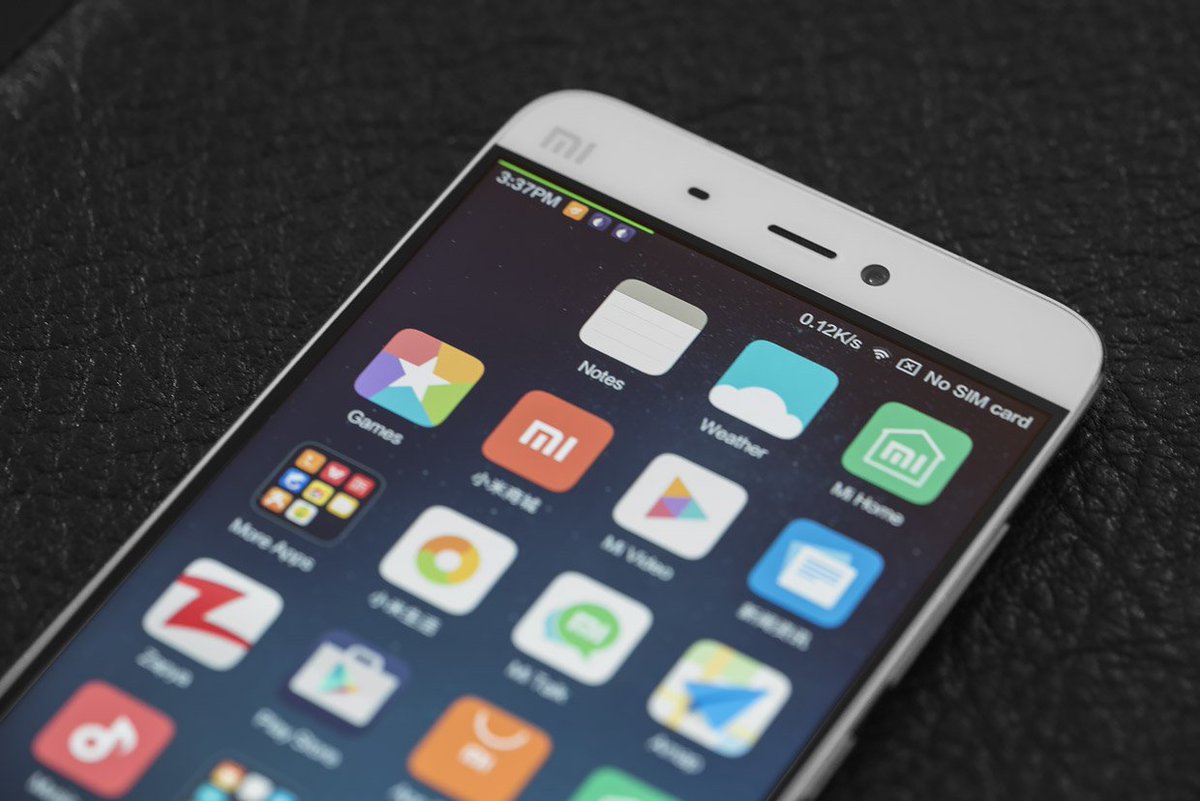 Back Camera
Back CameraЗадняя камера. Проверка основной (задней) камеры
20. Front CameraПередняя камера. Проверка фронтальной камеры
21. Mic speak LoopПроверка качества основного микрофона, уровень сигнала должен быть более 29DB.
22. Call testЕще один тест основного микрофона (тест звонка), а так же разговорного динамика. Нужно говорить что-либо в микрофон, при этом вы должны слышать в разговорном динамике, то что говорите.
23. Sub mic to speaker loopbackПроверка дополнительного микрофона, который используется для шумоподавления при разговоре (присутствует не на всех смартфонах).
Акселерометр — датчик определяющий пространственное положение смартфона. В основном используется для обеспечения работы функции автоповорота экрана. Также есть возможность настройки (через различные приложения) отключения громкости при входящем звонке поворотом смартфона экраном вниз или назначения какого либо действия при встряхивании смартфона.
В основном используется для обеспечения работы функции автоповорота экрана. Также есть возможность настройки (через различные приложения) отключения громкости при входящем звонке поворотом смартфона экраном вниз или назначения какого либо действия при встряхивании смартфона.
Магнитный сенсор (магнитометр), необходим для работы программы «Компас», который, отслеживает ориентацию устройства в пространстве относительно магнитных полюсов Земли.
26. GyroscopeГироскоп — в основном используется в играх, для управления поворотом экрана.
27. Hall Sensor testДатчик Xолла — датчик который способен определять наличие, интенсивность и изменение интенсивности магнитного поля (есть далеко не во всех смартфонах).
Используется для:
— цифрового компаса, применяется для улучшения позиционирования.
— это взаимодействие с популярными чехлами для смартфонов и планшетов.
Тест подключения наушников (гарнитуры) в 3,5 мм разъем (при его наличии).
29. Headset keyПроверка кнопок на гарнитуре (наушниках), если такие присутствуют.
30. Headset loopbackПроверка микрофона на гарнитуре (наушниках), если микрофон есть. При его наличии, говоря в микрофон, вы должны слышать в наушниках, то что говорите.
31. FMПроверка FM — радио. Выбираем известную частоту станции (хотя есть и автоматический поиск станций), проверяем результат.
32. Headset plug outПроверка отключения наушников (гарнитуры).
33. Charger plug inПроверка зарядки смартфона при подключении зарядного устройства.
34. Charger plug out
Charger plug outПроверка отключения зарядного устройства.
35. OTG plug inТестирование работы OTG. Подключение флешки в порт micro USB (Type-C) с соответствующим разъемом или через переходник.
36. OTG plug outПроверка отключения OTG устройства.
37. Battery capacityТест аккумулятора смартфона. Отображается информация о температуре и заряде батареи.
38. SD CardТестирование SD — карты. Выводится информация об установленной карте памяти в смартфоне, о ее объеме и свободном месте на ней.
39. IR Send TestПроверка инфракрасного передатчика, при его наличии. Используется для управления бытовой техникой в качестве пульта дистанционного управления.
После прохождения всех тестов, вы увидите, примерно следующее:Зеленым цветом с надписью «Pass» отмечены успешно пройденные тесты, красным цветом с надписью «Fail» — не пройденные тесты.
Как видно из обзора тестов, «ИМ» позволяет протестировать, практически все элементы смартфона, и выявить (при их наличии) неисправности. Так же присутствует возможность калибровки определенных датчиков, это может помочь, если какой-либо датчик не выполняет возложенных на него функций или выполняет их некорректно.
Теперь вы знаете, как обезопасить себя при покупке нового смартфона. Обязательно проверяйте смартфон перед приобретением, возможно вам удастся выявить не исправности и заменить смартфон на другой, в котором данные проблемы отсутствуют. Это, в свою очередь, может сэкономить вам огромное количество времени и нервов, если придется обращаться в сервис для ремонта или замены смартфона по гарантии.
Товары, которые могут вас заинтересовать:
Global Version означает, что товар выпущен для мирового рынка, и соответствует международным стандартам качества.
Ростест — это знак сертификации, который гарантирует, что устройство соответствует всем российским нормам и стандартам по охране окружающей среды и здоровья пользователей. Каких-либо дополнительных отличий или преимуществ перед другими устройствами данный знак не предполагает.
Каких-либо дополнительных отличий или преимуществ перед другими устройствами данный знак не предполагает.
-20%
New!
Global Version означает, что товар выпущен для мирового рынка, и соответствует международным стандартам качества.
Ростест — это знак сертификации, который гарантирует, что устройство соответствует всем российским нормам и стандартам по охране окружающей среды и здоровья пользователей. Каких-либо дополнительных отличий или преимуществ перед другими устройствами данный знак не предполагает.
-20%
New!
Global Version означает, что товар выпущен для мирового рынка, и соответствует международным стандартам качества.
Ростест — это знак сертификации, который гарантирует, что устройство соответствует всем российским нормам и стандартам по охране окружающей среды и здоровья пользователей. Каких-либо дополнительных отличий или преимуществ перед другими устройствами данный знак не предполагает.
Каких-либо дополнительных отличий или преимуществ перед другими устройствами данный знак не предполагает.
-4%
Global Version означает, что товар выпущен для мирового рынка, и соответствует международным стандартам качества.
Ростест — это знак сертификации, который гарантирует, что устройство соответствует всем российским нормам и стандартам по охране окружающей среды и здоровья пользователей. Каких-либо дополнительных отличий или преимуществ перед другими устройствами данный знак не предполагает.
-21%
New!
Global Version означает, что товар выпущен для мирового рынка, и соответствует международным стандартам качества.
Ростест — это знак сертификации, который гарантирует, что устройство соответствует всем российским нормам и стандартам по охране окружающей среды и здоровья пользователей. Каких-либо дополнительных отличий или преимуществ перед другими устройствами данный знак не предполагает.
Каких-либо дополнительных отличий или преимуществ перед другими устройствами данный знак не предполагает.
-4%
Global Version означает, что товар выпущен для мирового рынка, и соответствует международным стандартам качества.
Ростест — это знак сертификации, который гарантирует, что устройство соответствует всем российским нормам и стандартам по охране окружающей среды и здоровья пользователей. Каких-либо дополнительных отличий или преимуществ перед другими устройствами данный знак не предполагает.
-18%
Global Version означает, что товар выпущен для мирового рынка, и соответствует международным стандартам качества.
Ростест — это знак сертификации, который гарантирует, что устройство соответствует всем российским нормам и стандартам по охране окружающей среды и здоровья пользователей.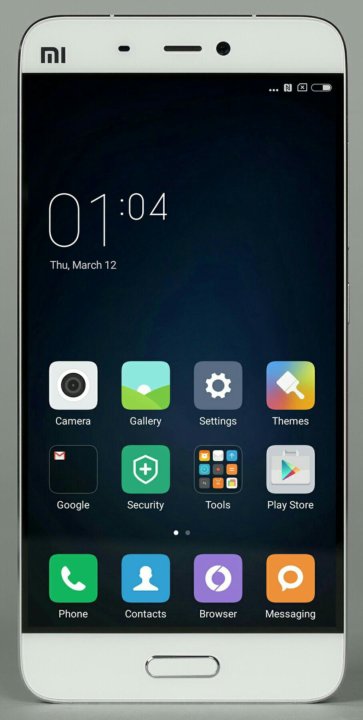 Каких-либо дополнительных отличий или преимуществ перед другими устройствами данный знак не предполагает.
Каких-либо дополнительных отличий или преимуществ перед другими устройствами данный знак не предполагает.
-36%
Global Version означает, что товар выпущен для мирового рынка, и соответствует международным стандартам качества.
Ростест — это знак сертификации, который гарантирует, что устройство соответствует всем российским нормам и стандартам по охране окружающей среды и здоровья пользователей. Каких-либо дополнительных отличий или преимуществ перед другими устройствами данный знак не предполагает.
-12%
New!
Global Version означает, что товар выпущен для мирового рынка, и соответствует международным стандартам качества.
Ростест — это знак сертификации, который гарантирует, что устройство соответствует всем российским нормам и стандартам по охране окружающей среды и здоровья пользователей. Каких-либо дополнительных отличий или преимуществ перед другими устройствами данный знак не предполагает.
Каких-либо дополнительных отличий или преимуществ перед другими устройствами данный знак не предполагает.
-22%
Global Version означает, что товар выпущен для мирового рынка, и соответствует международным стандартам качества.
Ростест — это знак сертификации, который гарантирует, что устройство соответствует всем российским нормам и стандартам по охране окружающей среды и здоровья пользователей. Каких-либо дополнительных отличий или преимуществ перед другими устройствами данный знак не предполагает.
-45%
New!
Сервисное меню на смартфонах Xiaomi: функции, способы открытия
Чаще всего программные сбои в работе мобильных телефонов связаны с проблемами в прошивке. Инженерное меню Xiaomi разрабатывалось для их выявления.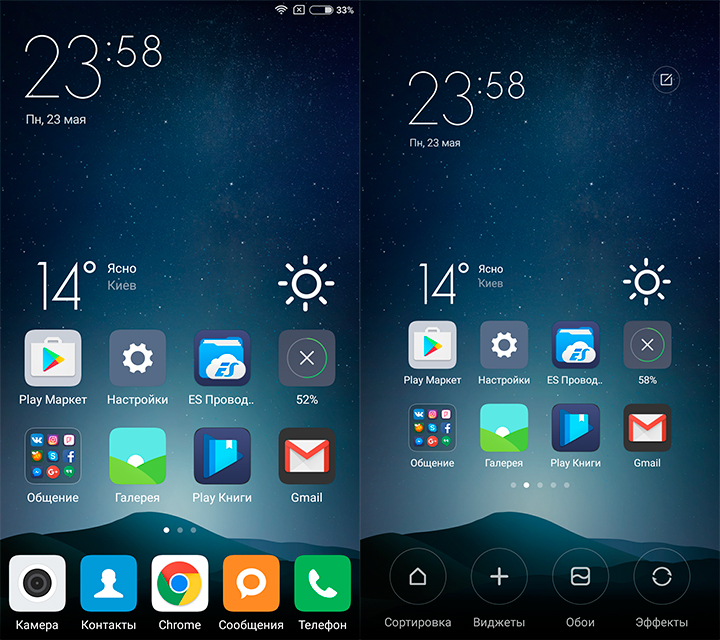 Оно позволяет провести раздельную диагностику каждого модуля устройства и определить источник неисправности.
Оно позволяет провести раздельную диагностику каждого модуля устройства и определить источник неисправности.
Инженерное меню применяется для диагностики модулей смартфона.
Для чего предназначено инженерное меню Xiaomi
Разработчики предусмотрели возможность нарушения правильных настроек по неосторожности пользователя, поэтому встроенное сервисное меню защищено от несанкционированного входа. Оно предназначено для самостоятельной диагностики функциональных модулей Xiaomi, которая помогает выявить источник системных сбоев.
Программа устанавливается на все Android-устройства производителя по умолчанию, и делать это специально не требуется. Чтобы войти в аппаратную часть, где расположен инженерный реестр, нужно ввести особый шифр. Свободный доступ к диагностическому ПО закрыт.
С помощью приложения пользователь смартфона «Андроид» может проверить функциональность аппарата. Для этого тестируются опции, заявленные изготовителем. При этом настройки изменить невозможно без специальной сервисной программы.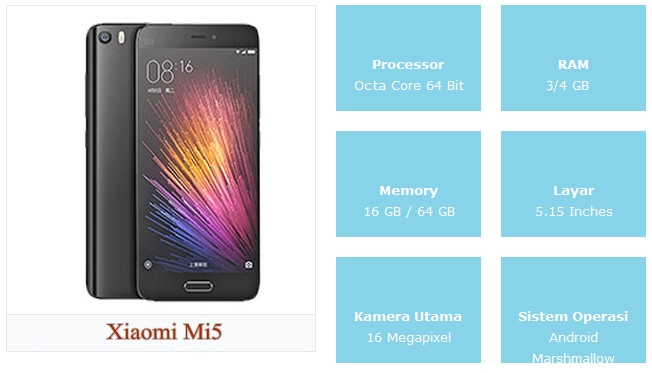
Благодаря инженерному меню можно определить источник неисправности, не обращаясь в сервисную мастерскую. Проблемный модуль выявляется после проверки работоспособности. Чаще всего причины неполадок кроются в некорректных изменениях первоначальных настроек, внесенных владельцем телефона. По результатам тестирования пользователь принимает решение либо вернуться к предыдущим параметрам, либо привлечь специалиста из организации сервисного обслуживания.
Основные функции
Диагностическая программа на смартфонах Xiaomi Redmi Note 4x и других версий выполняет следующие функции:
- настраивает параметры камеры и микрофона;
- уменьшает потребление энергии, сокращая расход аккумуляторного заряда за счет оптимизации операционной системы устройства;
- проводит сервисную проверку работы GPS;
- позволяет восстановить оригинальный номер IMEI;
- помогает настроить сетевой доступ;
- выполняет калибровку датчиков;
- настраивает звуковые сигналы и регулирует уровень громкости на основном и разговорном динамиках.

Способы открытия
Чтобы неопытные пользователи не смогли по неосторожности нарушить заводские настройки смартфонов линейки Xiaomi, включая модели Mi5, Mi6, Mi8, Mi Note, а также версии «Редми», разработчики защитили сервисное меню от несанкционированного вторжения секретным шифрованием.
Зайти в Main Menu можно двумя способами:
- используя особую опцию в базовых настройках мобильного устройства;
- введя специальный набор символов.
Оба метода универсальны, подходят для всех телефонов с операционной системой «Андроид», в том числе серии Miui 8.
Через настройки
Процедура предусматривает вход пользователя в сервисное меню через настройки смартфона. Порядок действий:
- зайти в инженерное приложение;
- выбрать вкладку «О телефоне»;
- найти раздел «Версия ядра»;
- пятикратным нажатием открыть диагностическую программу.
Вход в меню осуществляется через настройки телефона.
Доступ к инженерному меню позволяет проверить наличие всех опций, заявленных компанией-изготовителем, и протестировать их функциональность.
Специальный код
Альтернативный способ заключается в использовании стандартной функции вызова.
Вместо телефонного номера вводится специальный набор символов: *#*#6484#*#*. В некоторых случаях на смартфонах Redmi 3S этот шифр не срабатывает. В таких ситуациях можно попробовать заменить цифры в коде на 4636 или 3646633.
Если ни одна из версий не подходит, придется искать другие методы входа.
Как запустить в инженерном меню аппаратный тест
Возможна диагностика отдельного компонента.
При открытии диагностической программы Engineering Main на дисплей выводится перечень функций. Чтобы запустить автоматическую проверку работоспособности системных компонентов устройства, нужно активировать опцию Automatic Test.
Процедура заключается в последовательном тестировании отдельных функциональных узлов смартфона.
В некоторых случаях требуется провести тестовый анализ проблемного модуля. Если наблюдаются сбои в работе динамика, камеры, наушников и т.п., их параметры нужно проверить в первую очередь.
Для этого открывается специальный раздел Single Item Test («Одиночная проверка»). При активации команды выполняется диагностика выбранного аппаратного компонента.
После нажатия следующей кнопки на дисплее смартфона появятся результаты тестирования.
Неисправный модуль обозначается термином FAIL, при правильной работе узла отображается слово PASS. Если диагностическое обследование не завершено, на экране появляется соответствующая надпись. В инженерном меню эта опция называется Test Report.
Информация об используемой версии программного обеспечения выводится на дисплей при нажатии клавиши SW and WH Version. Здесь же содержатся данные о регистрационном номере телефона. Для уточнения IMEI нужно активировать команду.
В последнем разделе диагностического приложения Device View содержатся сведения о производителях аккумулятора, экранной панели, процессора и других компонентов, а также о характеристиках модулей.
Подробное изучение этих данных и сравнение с предоставленными изготовителем позволяет сделать вывод об оригинальности устройства. Большие расхождения свидетельствуют о подделке.
Если не получается открыть
Если пользователь, входящий в сервисное меню Xiaomi, не может получить доступ стандартными способами (через настройки или с использованием секретного шифра), приходится искать альтернативные варианты.
Программисты советуют установить на смартфон специальные утилиты.
Спросом пользуются указанные ниже программы.
- Мощное приложение Mobile Uncle Tools делает доступными многие системные операции с мобильным устройством. К недостаткам относится необходимость обладания root-правами для пользования софтом. Кроме того, некоторые функции не выполняются без МТК-процессора, который есть не во всех версиях телефонов Xiaomi.
- MTK Engineering позволяет вызвать инженерное меню, которое немного отличается от диагностической программы, открытой одним из стандартных способов. Список проверяемых компонентов не совпадает и с перечнем модулей, тестируемых предыдущим приложением.
Чтобы проверить функциональность смартфона Xiaomi с помощью Mobile Uncle Tools, нужно выполнить следующие действия:
- найти, скачать и установить утилиту на мобильное устройство;
- открыть программу;
- в разделе «Инженерный режим» активировать опцию, запускающую сервисное меню;
- выполнить тестирование проблемных компонентов.
Выполнить вход возможно через приложение Mobileuncle Tools.
Приложение разрабатывалось в Китае, поэтому потребуется перевод с китайского или английского языка. Для поиска программы понадобится приложить усилия, т.к. ее нет в «Гугл Плей Маркете».
Утилита MTK Engineering менее мощная, чем предыдущая. Войти в инженерное меню можно через раздел Engineer Mode.
Достоинства и недостатки режима
Единственный недостаток применения диагностического ПО — повышенный риск повреждения смартфона из-за неправильного использования приложения.
Ошибки при вводе секретных кодов или некорректные попытки изменения текущих настроек могут привести к неисправности гаджета.
Пользователи отмечают следующие неоспоримые преимущества приложения:
- Универсальность. Программа открывается на всех телефонах линейки Xiaomi.
- Доступность. Для диагностики работоспособности аппаратных модулей не требуется дополнительно устанавливать сторонние программы.
- Экономичность. Мелкие неисправности можно устранить самостоятельно, не обращаясь в сервисный центр.
- Простота использования. Нажать соответствующую клавишу и проанализировать результаты тестирования может каждый, специальные навыки и знания не нужны.
Несмотря на доступность применения, программисты советуют пользоваться инженерным меню с предельной осторожностью, тщательно продумывая и взвешивая очередное действие. Нарушить заводские настройки смартфона Xiaomi просто, а восстановить намного сложнее.
Скрытые функции и инструкция по их установке на Xiaomi redmi 5
Xiaomi Redmi 5 пользуется большой популярностью среди пользователей. Функционирует этот смартфон на MIUI 9, базирующейся на ОС Android 7 Nougat.
Инструкция на русском к Xiaomi Redmi 5 облегчит настройку вашего девайса, поможет освоить доступные опции смартфона.
Как включить режим модема
- Откройте настройки смартфона и выбрать раздел «Точка доступа Wi-Fi».
- Подключаете точку доступа и раздаете интернет.
- Здесь же можно задать имя сети, установить пароль, ограничить количество подключенных к вашему телефону устройств, либо заблокировать конкретные устройства.
- Также можно подключить ваш смартфон непосредственно к компьютеру и таким образом использовать его в качестве модема.
Использование в качестве модема для ПК
- Подсоединить Xiaomi Redmi 5 посредством USB-шнура к ПК и остановить выбор на режиме «Зарядка».
- Дальше нужно включить мобильный интернет или Wi-Fi соединение и перейти в «Настройки».
- В пункте меню «Еще», среди всех опций остановитесь на «USB-модем» и включите ее.
- После этого нужно несколько секунд ожидания, пока на экране ПК, справа на панели задач статус подключения к сети с «Нет подключения» поменяется на «Подключено».
- Теперь можно открывать браузер, и осуществлять интернет серфинг.
Как устанавливать различные темы на смартфон
В смартфоне Xiaomi Redmi 5 присутствует несколько стандартных тем, одна из них установлена в конкретный момент на телефоне. Изменить ее не составит особого труда. Для этого нужно:
- Зайти в «Настройки».
- Выбрать в меню раздел «Персональные».
- Дальше «Темы» (перед пользователем откроется окно с вкладками).
- Найти пункт «Встроенные», он еще может носить название «Скачанные» или «Установленные».
- Открыть его и выбрать.
- Дальше нажмите «Установить» или «Активировать».
- После этого можно возвращаться на главный экран и оценивать результат.
Также можно установить темы для смартфона Xiaomi Redmi 5 из магазина. Сделать это можно несколькими способами:
- Аналогичный описанному выше. Необходимо открыть настройки, пролистать темы, которые можно скачать или открыть оттуда непосредственно магазин.
- Необходимо открыть специальную программу «Темы».
- Нажимаем на пустую часть дисплея на главном экране, открываем в возникшем меню пункт «Оформление».
Также найти темы для Xiaomi Redmi 5 можно на Google Play. Забиваем в поиске нужные параметры, и перед вами откроется много привлекательных вариантов. Их можно скачать как обычные приложения.
Как откалибровать экран
Смартфон Xiaomi Redmi 5 обладает пятидюймовым дисплеем с расширением 1280×720p и плотностью 294 ppi.
Экран устройства передает интенсивные красочные цвета, но в обычном режиме замечается определенный уровень желтизны.
Поскольку оболочка смартфона отличается гибкостью, то передачу цвета легко поменять. для этого нужно:
- Открыть «Настройки»
- выбрать пункт «Экран».
Также просто устранить проблему с некорректной работой сенсора (низкой скоростью отклика на касание).Эти скрытые функции очень полезны. Для этого нужно:
Убрать защитное стекло или пленку.
- Зайти в скрытое меню, набрав нужный код.
Выбрать пункт «Touchpanel».
- Дальше, следуя указаниям на экране, нужно будет провести по нему пальцем.
Как настроить уведомления
Сочетание Android Nougat и MIUI 9 позволяет осуществлять гибкие настройки вашего смартфона Xiaomi Redmi 5.
Вы можете самостоятельно настраивать звучание музыки в наушниках, а также вам доступна настройка мультизадачности, к примеру, разделив дисплей на 2 части.
Основными и наиболее существенными настройками являются «
«Настройки уведомлений».
Можно установить приоритетность уведомлений для конкретных программ. Также возможна установка высвечивания иконок в строке состояния, активация вибрации, звука и прочего. Для настройки всех перечисленных функций нужно открыть параметры смартфона и остановиться на разделе «Уведомления».
Как настроить экран блокировки
На Xiaomi Redmi 5 присутствует весьма комфортная функция. После того как дисплей включится, сразу же всплывает пароль, и если его ввести верно, разблокировка телефона произойдет сразу же. Чтобы активировать эту функцию, нужно в «Настройках» выбрать пункт «Экран блокировки».
В этом разделе еще осуществляется настройка пароля, активируется возможность пробуждения при появлении уведомлений и прочее.
Как включить режим чтения
Долгое использование смартфона может утомить глаза. Разработчики Xiaomi Redmi 5 учли этот факт и добавили в смартфон специальный режим чтения.
При активации данного режима на экране снижается оттенок синего цвета и прибавляется желтоватый оттенок, который комфортнее для восприятия глазам человека.
Для включения режима чтения, нужно в настройках телефона открыть раздел «Экран».
Как заблокировать приложения
В Xiaomi Redmi 5 доступна установка графических паролей на все стандартные и дополнительно скачанные приложения.
Например, вы хотите ограничить доступ к вашим фото. Чтобы установить пароль на приложение Галерея, необходимо:
- Открыть раздел «Безопасность».
- Выбрать «Приложения»
- Нажать на «Защита».
- В списке приложений выбрать необходимое и настроить пароль доступа к нему.
Как установить на звонок свою мелодию
Для установки произвольной мелодии на рингтон нужно:
- Скачать желаемый рингтон на свой телефон, он будет располагаться в папке «Загрузки» ( Также для мелодии звонка можно использовать музыку, которая находится в вашем плеере).
- Последовательно нажимать такие пункты меню: «Настройки», «Звуки и вибрация», «Мелодия вызова».
- Выбрать из списка нужную мелодию. (В окне, которое откроется можно будет отсортировать мелодии на короткие, длинные и средние. Это поможет вам отыскать необходимый рингтон).
Если не удалось найти нужный рингтон, необходимо выбрать «Обзор» и открыть «Проводник», далее «Загрузки».
Теперь можно проверить, как будет звучать установленная мелодия в пункте настроек «Вибрация и звуки».
Если у вас установлены 2 сим-карты, то можно для каждой отдельно установить свою мелодию звонка. Для этого нужно:
- Перейти в «Настройки».
- Выбрать «Звуки и мелодия»
- Выбрать «Мелодия вызова».
- Деактивировать тумблер второй симки.
Как проверить IMEI телефона
Существует несколько способов:
- Можно посмотреть его сзади коробки, в которой продавался телефон. Слева внизу в углу вы увидите 2 штрих-кода – IMEI 1 и IMEI 2.
- Можно открыть набор номера и ввести комбинацию *#06# и нажать кнопку вызова.
Как открыть инженерное меню
Для открытия инженерного меню в установках вашего смартфона выберите пункт «Устройство», далее выберите «Все характеристики». В открывшемся окне будет доступна вся информация о ядре вашего устройства. Нажав на нее трижды, вы откроете инженерное меню, где сможете узнать версию ОС, данные о сим-карте и прочее.
Запуск камеры с помощью жеста или кнопки
Иногда, чтобы успеть поймать момент нужен ускоренный доступ к камере,но для разблокировки телефона и открытия камеры нужно время.
Именно для таких ситуаций и доступны настройки упрощенного запуска камеры. Нужно в настройках выбрать «Расширенные настройки», перейти в «Кнопки и Жесты» и «Запуск камеры».
К тому же, чтобы запустить камеру без разблокировки телефона, достаточно провести пальцем по экрану, справа налево.
Вспышка при звонке
При появлении сообщений или звонков будет срабатывать вспышка. В таком режиме оптимальное положение смартфона экраном вниз, поскольку срабатывает вспышка от основной камеры.
Активировать вспышку во время вызова можно следующим образом: откройте меню набора номера, нажмите «Настройки», далее «Входящие вызовы» и «Уведомление вспышкой».
Управление жестами без кнопок навигации
В телефоне Xiaomi Redmi 5 присутствует очень удобная функция «Безграничного экрана». Пользователь, который попробует ее, точно не захочет с ней расставаться. Использовать эту функцию предельно просто:
- Для запуска приложения, выбора раздела меню, ввода символа с экранной клавиатуры, нужно лишь коснуться экрана.
- Быстро смахнув пальцем от низа до верха дисплея, вы перейдете на главный экран.
- Чтобы открыть последние запущенные программы нужно лишь провести пальцем снизу вверх и задержать его на секунду на экране.
- Если развести пальцы на странице в интернете или на картинке вы сможете увеличить масштаб просмотра, обратная операция уменьшить масштаб.
- Также изменить масштаб можно двойным быстрым нажатием-постукиванием.
- Чтобы открыть опции конкретного приложения, нужно нажать и удерживать выбранный ярлык несколько секунд.
Для активации данного режима, нужно в настройках выбрать «Безграничный экран» и перейти к пункту «Полноэкранные жесты».
Переставить местами кнопки навигации
Если вы недавно поменяли телефон на Xiaomi Redmi 5, а в предыдущем телефоне и в новом не совпадает расположение кнопок «Меню» и «Назад», то это доставляет некие неудобства, связанные с привыканием.
Но разработчики Xiaomi Redmi 5 подумали и об этом. Вы можете установить кнопки навигации таким образом, как в предыдущем своем телефоне. Для этого нужно открыть «Настройки», выбрать «Безграничный экран» и нажать «Поменять местами кнопки».
Блокировка номеров телефона
Если вы не хотите принимать звонки от какого-то конкретного номера, то его просто можно поместить в черный список для автоматического отклонения входящих звонков. Для этого необходимо:
- Открыть «Приложение для телефона»
- Нажать и не отпускать несколько секунд выбранный номер до появления меню настроек.
- Кликнуть на «Заблокировать».
- Подтвердить операцию.
Вы больше не будете получать звонки с этого номера.
Возможности девайса, правда, удивляют.
Если вдруг вы утеряли инструкцию к вашему Xiaomi Redmi 5 её легко можно найти и скачать в сети.
Заключение
Смартфон Xiaomi Redmi 5 имеет достаточно гибкие настройки и практически все в нем можно поменять под свои вкусы и потребности.
Как ускорить свой Xiaomi?
— 1 —
Open GL
Система Android, на которой базируется фирменная оболочка Xiaomi MIUI, имеет поддержку OpenGL. Согласно энциклопедии «Википедия», OpenGL — это спецификация, определяющая платформонезависимый (независимый от языка программирования) программный интерфейс для написания приложений, использующих двухмерную и трехмерную компьютерную графику.
OpenGL включает в себя более 300 функций для рисования сложных трехмерных сцен из простых примитивов. Используется при создании компьютерных игр, САПР, виртуальной реальности, визуализации в научных исследованиях.
Однако, согласно первоначальной настройке, смартфоны Xiaomi используют классический вид OpenGL.
Средство визуализации OpenGL
Но в смартфонах с версией Android 7.0 и выше есть возможность выбрать OpenGL (Skia). Это новая библиотека, которую Google приобрела в 2005 году. Включение данной библиотеки позволит вам насладиться более быстрой работой интерфейса, а также повысить производительность в 3D-приложениях, например, играх.
Для включения данной опции нужно включить режим «Для разработчиков». Поэтому открываем «Настройки» — раздел «О телефоне», затем 7 раз нажимаем по «Версия MIUI».
После этого переходим в «Настройки» — «Расширенные настройки» — «Для разработчиков».
В данном разделе нужно найти пункт «Средство визуализации» и в нем поставить OpenGL (Skia). После этого скорость вашего Xiaomi возрастет.
Данная опция доступна не на всех смартфонах Xiaomi.
— 2 —
Приложения и виджеты
Есть и другие способы решить дефицит мощности смартфонов. Сначала нужно избавиться от всех ненужных приложений. За долгие годы в смартфоне могут скопится приложения, которыми пользователь уже давно не пользуется. Они не только расходуют мощность вашего устройства, но и занимают место в памяти. Такие приложения рекомендуется вычислить и удалить. Чтобы облегчить себе задачу, рекомендуем запустить штатное приложение «Безопасность» и открыть пункт «Глубокая очистка» — «Приложения». Система сама подскажет те приложения, которыми давно не пользовались, а также сообщит сколько места освободится на смартфоне.
Следующий этап — это периодическая чистка системы. В MIUI 10 крайний рабочий стол получил поддержку специальных виджетов. Один из них — это «Очистка системы от кеш-файлов». Система сама находит их и предлагает очистить, рекомендуем выполнять эту процедуру раз в 3–4 дня. Также с этой же целью рекомендуем делать жесткую перезагрузку устройства раз в 2 недели. Для этого нужно лишь нажать и удерживать кнопку питания в течение 20–25 секунд.
— 3 —
Меню для разработчиков
Наиболее важный этап — это настройка системы в меню для разработчиков. Сперва нужно открыть доступ к специальному разделу в настройках смартфона. Для этого нужно нажать 7 раз по пункту «Версия MIUI». Данный пункт находится в «Настройках» — «О телефоне».
Далее идем в «Расширенные настройки» — «Для разработчиков». Находим следующие пункты:
- «Анимация окон»;
- «Анимация переходов»;
- «Длительность анимации».
По умолчанию везде будет стоять значение «Анимация 1х», рекомендуем сменить его на следующие значения:
- «Анимация окон» — 1.5х;
- «Анимация переходов» — 1х;
- «Длительность анимации» — 0.5х.
Далее нужно спуститься чуть ниже и найти пункт «Включить GPU-ускорение». Нужно активировать данную опцию, она может привести к повышенному расходу заряда аккумулятора, но при этом скорость отрисовки возрастет.
— 4 —
Удаление «неудаляемых»
программ Google
Последний этап — это отключение дублирующих приложений. В системе есть набор стандартных приложений от Google, которые нельзя удалить. Но многие пользователи не знают, что такие приложения можно отключить. Для этого нужно скачать приложение Redmi System Manager.
Необходимо открыть его и нажать на кнопку Start. После найти неиспользуемые приложения Google, нажать на них и далее нажать на кнопку «Отключить». После этого они станут неактивными, а иконка приложения пропадет с рабочего стола.
Все полезные статьи в нашем блоге.
Источник xistore.by
Как зайти в рекавери меню на Xiaomi?
Рекавери меню или Recovery Mode — порой очень полезное меню, с помощью которого вы в том числе можете сбросить кэш приложений или даже настройки своего смартфона. Не все знают, как открыть рекавери меню на Xiaomi, поэтому мы подготовили инструкцию. Причем способ не один, а сразу два! Если первый не сработал в вашем случае (это зависит от версии прошивки MIUI), используйте второй.
Включаем рекавери через меню настроек Xiaomi
Откройте приложение «Настройки».
Далее зайдите в раздел «Мое устройство».
Здесь нажимаете на строку «Обновление системы».
Жмете на три точки в правом верхнем углу.
Появляется меню, в нем выбираете пункт «Перезагрузить в режим Recovery» или Reboot to Recovery mode — если видите его на экране.
Подтверждаете действие.
В таком случае смартфон Xiaomi перезагрузится автоматически уже в режиме рекавери.
Включаем Recovery на Xiaomi вручную
Если в вашей прошивке MIUI нет пункта для перезагрузки устройства в режим рекавери в автоматическом режиме, сделайте это вручную.
Нажмите на кнопку выключения устройства и зажмите ее на 1-2 секунды.
После на экране появится окно с выбором действия. Выберите «Выключение».
Подтвердите действие.
Смартфон будет выключен. Когда он выключится (подождите 5-10 секунд после того, как потухнет экран), вам необходимо нажать и удерживать клавишу увеличения звука + клавишу выключения.
Как только экран устройства будет включен, уберите палец с клавиши включения, при этом продолжайте удерживать клавишу увеличения звука до включения Recovery. Меню загружено.
Управление осуществляется боковыми клавишами: увеличение или уменьшение звука — выбор пункта меню, клавиша выключения — подтверждение действия.
Выход из режима — кнопка Reboot. При подтверждении действия смартфон будет перезагружен в обычном режиме.
Кстати, если вы видите другую картинку, вот такую:
Это говорит о том, что вы перепутали кнопки при загрузке меню, и перед вами другое меню — Fastboot. Чтобы из него выйти, нажмите и удерживайте клавишу выключения.
Это может занять 5-10 секунд, иногда дольше, но после выхода из указанного режима смартфон должен перезагрузиться в обычном режиме.
Как увеличить громкость на телефоне Xiaomi в 2021
Автор Егор Борисов На чтение 7 мин. Просмотров 280k. Опубликовано
Довольно часто пользователи сталкиваются с таким неприятным явлением, как пониженный звук на смартфоне. Присутствуют помехи, невозможно разобрать речь, тихое звучание музыки в наушниках. В этой статье мы поговорим о том, как увеличить громкость на Xiaomi через инженерное меню и с помощью изменения системных файлов, настроим звук в наушниках и проверим эффективность разговорного динамика без помощи специалистов.
3 причины почему на телефоне плохой звук
Самое распространенная причина – это уже изначально заниженные заводские настройки. Смартфон имеет свою установленную громкость, но ее качество довольно плохое (или низкое). Но не стоит забывать, что и нижеприведенные факторы часто сказываются на звуке:
- Механические повреждения. Например, телефон упал на жесткую поверхность. Экран не повредился, все работает, но спустя некоторое количество времени стало заметно, что начал пропадать звук. Здесь, к сожалению, почти всегда требуется поход в СЦ. Также рекомендуем почитать статьи из раздела ремонт.
- Неправильно установленные настройки. Пользователь может случайно переключить режимы: «Тихий», «На улице», «В самолете», «Совещание» и т. д. Обычно все возвращается с помощью пары кликов.
- Проблема после обновления. После очередного обновления MIUI (особенно это часто бывает на еженедельных прошивках) можно заметить существенно уменьшение громкости динамика, как разговорного, так и основного. Причин может быть много, но основная — простой баг на стороне разработчиков. В таком случае нужно ждать фикса.
Как изменить громкость динамика через инженерное меню
Начиная с версии MIUI 9.2 инженерное меню которое было раньше сейчас полностью изменено. Теперь это меню используется для теста составляющих телефона (проверка битых пикселей, микрофона, динамиков, камер и другого). Изменить системные настройки на Xiaomi в MIUI 9.2 и выше через инженерное меню больше не получится.
Этот способ работает успешно на MIUI 8 и MIUI 9 (первые релизы).
Для перехода в инженерное меню нужно:
- Зайти в настройки — «О телефоне».
- Пролистать немного вниз до строки «Версия ядра».
- Нажать по этому пункту 5 раз. Откроется CIT меню (ранее Hardware Tests).
- Провести тест нужных элементов.
Также попасть в инженерное меню можно по «старинке» через звонки:
- Открыть «Вызовы».
- Ввести код *#*#6484#*#*.
- После ввода последнего символа вас автоматически перебросит в это меню.
Повышение громкости разговорного динамика
Приступайте к этой процедуре, только если уверены в своих технических знаниях, лучше сделайте бэкап! При возникновении сбоев гаджета после данного процесса – незамедлительно обратитесь в сервисный центр.
В версии MIUI 9.5 и выше от вас требуется лишь редактирование файлов «mixer paths». Ничего скачивать не нужно, так как вы можете случайно заменить важные системные файлы. Переходите непосредственно к редактированию.
Чтобы данный способ сработал, вы должны получить Рут права. Если они еще не получены, то прочитайте нашу инструкцию по получению Root прав на телефонах Xiaomi.
Редактируем файл mixer_paths_tesha
Для работы понадобится любой проводник с доступом к системный файлам (в нашем примере используем ES проводник). Находим пункт «Рут проводник», переходим в него, с помощью поиска ищем файл mixer_paths_tesha. Открываем редактор.
Перед нами откроется окно системного кода, нужно найти эти строки:
<ctl name=»HPHL Volume» value=»11″ />
<ctl name=»HPHR Volume» value=»11″ />
Значения 11 будут выделены красным, изменяем их на 16, сохраняем файл и перезагружаем устройство.
Если эти строки не нашлись, тогда осуществляем поиск по словам: HPHL Volume.
Смена региона телефона (без рут-прав)
Из-за того, что в некоторых странах есть определенные ограничения по уровню производимого шума — компания Xiaomi должна соблюдать эти законы для осуществления продаж своих телефонов на их территории. Поэтому если после изменения системных файлов ничего не изменилось, или вы хотите прибавить громкости динамику без рут-прав — советуем использовать этот метод.
Инструкция очень простая, нам понадобиться лишь 2 минуты времени и стандартные настройки телефона.
- Переходим в настройки.
- Далее идем в «Расширенные настройки».
- Теперь нажимаем на «Регион».
- Изменяем свой регион на один из доступных: КНДР, Тайвань или Индия.
- Проверяем громкость после смены региона, желательно перезагрузить телефон.
- Если проблема решена — корректируем часовой пояс.
Обратите внимание! Если для вашей модели заявлена разблокировка по лицу — то в некоторых регионах эта функция может не работать.
Увеличение громкости в наушниках
Данный способ частично повторяет вышеописанный, но конкретно сейчас мы изменим значения для громкости звучания в наушниках.
- Открываем Root Explorer, переходим к строке «Рут проводник».
- Находим файл mixer_paths (путь:/vendor/etc/mixer_paths.xml), открываем его.
- Осуществляем поиск строки <path name=»headphones-ce»>.
- Если у вас стоит европейский регион — то нужно сменить значение с 72 — до 82 (можно и выше, но изменения делать по несколько пунктов).
- После этого нужно перезагрузить телефон.
Если ничего из вышеперечисленного не помогло, остается один выход – помощь специалиста.
Пару советов:
- Посмотрите, какой режим у вас стоит. Вполне возможно, что по ошибке переключили на «Тихо», «Совещание». Лучше всего ставить «Стандартный» или «На улице», тогда добавляется и вибрация. Без надобности не используйте режим «В самолете». Да, при его включении отсутствует реклама в приложениях и лишние спам-сообщения, но громкость может ухудшаться.
- Проверяйте, происходит ли контакт между наушниками и устройством. Поскольку причина в помехах может быть именно в неисправности наушниках или загрязненных разъемах.
- И самое простое: выставите шкалу громкости на максимум. Кнопка увеличения звука – и готово.
Как увеличить громкость на Xiaomi на разных моделях
После обновления своего Xiaomi до MIUI 9, вы сможете увечить громкость, воспользовавшись любым из методов. Раньше можно было загрузить файлы с настройками через рекавери, но сейчас лучше изменить их, используя проводник.
Mi Max 3
Если у вас стоит глобальная прошивка, то есть один быстрый способ. Но нужен Root и расширенное рекавери — TWRP. Скачиваете файл AudioBoostEnable.zip (введите в поиске и скачайте с 4pda). Это настройки китайской прошивки, просто там нет ограничения по звуку. Все настроено в рамках разумного, и разница звучания хорошо ощущается. Проверено на MIUI 8.6.1.0.
Redmi 3S, 3X
Скачиваем аудио мод (также через 4pda скачиваем Sound_Mod.zip). Благодаря совместной работе форумчан, длительным тестам и настройкам, была выловлена золотая середина в звучании (проверено для наушников). Данный пункт можно считать универсальным, и можно применить даже к более серьезным моделям Xiaomi.
Redmi 4X, 4A
Заходим в Google Play, в поиске вводим название Sound Booster (Volume Boost), скачиваем, настраиваем под свое усмотрение и радуемся хорошему звучанию.
Проголосовало: 179
Видео-инструкция
FAQ
После смены региона звук не изменился, что делать?
Возможно дело в новом обновлении, попробуйте сделать откат.Нужно ли менять значения в файле mixer paths если сменил регион?
Нет, не нужно.
Уронила телефон, нарушился звук. Помогут ваши рекомендации?
Попробовать стоит, но, скорее всего, произошло механическое повреждение динамика. Обратитесь к мастеру.
Присутствует шум, треск. После проведения процедуры это прошло, но громкость наоборот ухудшилась. Что делать?
Значит, как мы уже отмечали выше, поломка именно механическая.
Как видим, провести улучшение звука на телефонах Xiaomi в домашних условиях не всегда просто, но вполне реально. Если осуществить процедуру правильно и внимательно, следуя нашим инструкциям – результат будет успешным.
Статья помогла10Статья не помогла71Xiaomi mi5 проблемы с микрофоном. Проблемы с микрофоном на Xiaomi, как исправить? Настройки через инженерное меню
Одной из часто встречающихся проблем владельцев телефонов Xiaomi является тихий звонок или полное отсутствие звука одного из расположенных внизу динамиков. При закрывании правого динамика, левый не работает, и звук становится практически неслышимым. Это нередко становится неприятной неожиданностью и существенным поводом для похода в сервисный центр. Но в действительности данная ситуация вовсе не так страшна, как может показаться сначала. Почему же на Xiaomi не работает динамик и что делать в таком случае? Разберёмся в нашей новой статье.
Многие пользователи считают, что на всех телефонах Xiaomi имеется два динамика, располагающихся под решётками в нижней части устройств. Это не совсем так: на большей части моделей, например, на Xiaomi Redmi 4X, Mi5 и Mi6 конструктивно предусмотрен лишь один – правый – динамик. Левый же динамик отсутствует, а на месте его предположительного размещения в большинстве случаев находится разговорный микрофон. Он закрыт декоративной решёткой для симметрии.
Если закрыть правую часть решётки внизу на корпусе телефона, закроется и правый – единственный – динамик, и почти полностью перекроет возможность выхода воздуха из устройства. Ошибочно кажется, что левый динамик, которого попросту нет, не работает.
Таким образом, ответ на вопрос «Почему на Xiaomi работает один динамик?» очевиден: на большинстве моделей он и есть в единственном экземпляре. И если на Redmi 5 работает один динамик – это нормально и не должно служить поводом для беспокойства.
Стоит отметить, что только в Xiaomi Mi6 реализована интересная и необычная для телефонов данной линейки технология. При проигрывании музыки стереоэффект создаётся за счёт одновременного функционирования как основного нижнего, так и разговорного верхнего динамиков, что даёт возможность не терять громкость проигрывания при закрывании одного из динамиков. В остальных устройствах подобное не предусмотрено.
Если Вы всё же не уверены в том, что в Вашем телефоне отсутствует один из динамиков, рекомендуем найти подробное описание аппаратной начинки Вашей модели и число динамиков в ней.
Что делать, если на устройстве Xiaomi тихо работает динамик или вовсе не работают динамики? Полное отсутствие звука из динамика, расположенного справа на устройстве, вероятнее всего, является причиной механической поломки. Предлагаем Вам способы решения данной проблемы:
- Обратитесь в сервисный центр или ремонтную мастерскую
Самый эффективный, простой и, к сожалению, затратный способ. Зато Вы будете уверены в том, что будет выполнен квалифицированный ремонт, и работающее устройство будет получено в целости и сохранности.
А как быть, если точно установлено, что разговорный динамик на мобильном телефоне действительно не работает, а квалифицированных мастеров поблизости нет? Можно попытаться реанимировать динамик самостоятельно; учтите, что Вы действуете на свой страх и риск.
Проверьте аудиовыход.
В аудиопорт телефона возможно попадание грязи, мусора или мелких посторонних предметов, которые могут привести к замыканию контактов. Устройство выводит звук на наушники, которые на самом деле не подключены, а не на динамик. Об этом сигнализирует следующая иконка:
xiaomi не работает динамик. Значок наушниковПримените «народный метод».
Прочитан на одном из русских и как ни удивительно, американских форумах. Статистика избавления от проблемы – 30%. При умеренном использовании вред устройству минимальный.
Необходимо несколько раз слегка стукнуть телефон с нижней стороны, где расположен динамик, об ладонь или какую-либо мягкую поверхность.
Подчёркиваем: слегка! Это не тот случай, когда можно ронять, бить и кидать устройство.
Данное действие может привести к тому, что динамик на некоторое время заработает. Конечно, после лучше доверить гаджет профессионалам.
Смените прошивку.
Теоретически возможно, что проблемы с динамиком вызваны некорректной или сбойной прошивкой. На практике это встречается крайне редко; чаще причина отсутствия звука из динамика – аппаратные проблемы, а не программные. Но в общем и целом Вы ничего не потеряете, если откатитесь к предыдущей версии прошивки. В том случае, если это не поможет, всегда есть возможность перейти на более новую.
Попробуйте разобрать телефон.
Самый опасный и радикальный метод. Если перестал работать динамик на Xiaomi, нужно, чтобы он функционировал, а отдать устройство в сервис никак нельзя, пробуем разобрать его. Учитывайте тот факт, что современные телефоны наделены очень сложной аппаратной начинкой. Без соответствующего опыта Вы можете повредить устройство, а гарантия на него уже не будет действовать. Тщательно взвесьте все «за» и «против». Мы не рекомендуем этот способ, но предложить его обязаны.
Для того чтобы разобрать мобильный телефон, Вам потребуется старая пластиковая карта для того, чтобы аккуратно снять заднюю крышку устройства, и подробные обучающие ролики. Необходимо найти например, на YouTube подробную инструкцию по разборке именно Вашей модели. Мы же дадим общие рекомендации.
Аккуратно снимите верхнюю крышку. Проверьте целостность контактов неработающего динамика. При необходимости может понадобиться зачистка контактов, их пропайка или прогревание специальным устройством. Всё это индивидуально и зависит от модели, схемы и элементного состава Вашего аппарата.
В том случае, если Вы всё сделали аккуратно и правильно, качественный звук из динамика телефона вернётся за достаточно непродолжительное время.
Теперь Вы знаете, почему не работает динамик на Xiaomi и как можно это исправить. Надеемся, что статья была полезна для Вас!
Сколько бы функций в смартфоне не было, основной возможностью является общение. Возникают ситуации, когда во время разговора собеседник плохо слышит. Такое явление встречается не только в старых смартфонах, но и в новых. При общении, как и вы, так и собеседник может слышать следующие дефекты:
- трещание;
- бульканье;
- слышимость собственного голоса;
- затухание;
- плохая слышимость со стороны собеседника;
- прочее.
Данная проблема не имеет точной причины, поэтому для исправления понадобится провести комплекс действий. Можно сказать, что в первую очередь нужно обратить внимание на микрофон. Попробуем настроить громкость на телефоне, возможно это решит плохую слышимость.
Что делать, если на Xiaomi mi5 плохо слышно собеседника?
Здесь, как и в других моделях смартфонов есть несколько причин. Перед проведением необходимых операций попробуйте перезапустить телефон, так как это может помочь.
Стабильность сети
Стоит взглянуть на шкалу силы сигнала на смартфоне, конечно, 3-4 полоски вряд ли будут глушить сигнал, но вот 1-2 обеспечат плохую слышимость человека. Здесь можно поступить следующим образом:
- отойти в другое место и поднять телефон повыше, для проверки качества сигнала;
- если пользуетесь интернетом, переключитесь с 4G на 3G или на 2G;
- в случае отрицательного результата при использовании двух методов выше, позвонить сотовому оператору и разъяснить вопрос.
Чехол или другой объект закрывает микрофон
Такое бывает не часто, но тоже незаметная проблема. Обычно чехлы сделаны таким образом, что необходимые датчики и другие особенности смартфона учитываются, но если вы столкнулись с проблемой плохой слышимости, то стоит чехол снять.
Как на Xiaomi Redmi 4x, так и на других устройствах данной фирмы найдите, где конкретно находится микрофон. Обычно их два – один внизу, другой вверху, это нужно для лучшей фильтрации шумов. Возьмите тонкую иголку и аккуратно прочистите нижний микрофон. Делать это следует при условии, что телефон на руках уже не один год, а процедуру стоит проделывать аккуратно.
Съемка видео
Есть мнение, что исправить проблему с микрофоном поможет съемка видеоролика. Для этого нужно открыть камеру, записать несколько секунд видео и всё, микрофон будет работать, как и всегда, стоит попробовать данный метод.
Изменение параметров
Проблему здесь можно решить использованием скрытого меню, поменяем настройки микрофона:
Такая небольшая манипуляция способна в мгновение исправить возникшую проблему.
Эхо в динамике
При разговоре с человеком вы можете в какой-то момент услышать собственный голос в динамике, либо эхо собеседника. Скорее всего проблема связана с функцией шумоподавления, которая может быть отключена в телефоне.
Зайдите в настройки звука на смартфоне Xiaomi или другой модели и включите опцию «Шумоподавление». Стоит иметь в виду, что на некоторых устройствах такой опции может не быть.
Отключение приложения Google Now
Данное приложение являются частью функции «Окей Гугл», поэтому то собеседника может быть плохо слышно.
Изменение конфигурационных файлов
Для использования этого метода на телефоне нужно иметь права суперпользователя (Root) и только после этого проводить необходимые действия.
Данная проблема не только характерна при разговоре, но и при создании видеороликов, поэтому решать будем следующим способом:
- скачиваем программу проводник: ES Проводник, Root Explorer и подобные утилиты;
- предоставив Root-права приложению заходим в следующий каталог: /system/etc/audio_device.xml – файл, который нужно отредактировать;
>
>
- изменяем строки в соответствии с написанным выше и сохраняем файл;
- перезапускаем устройство.
Отключение функции шумоподавления
До этого мы пробовали включить эту функцию, но если не помогло, то, имея повышенные права пользователя, отключим.
Если вышеуказанный способ не помог решить проблему и файл не изменился, попробуйте загрузить из магазина приложений инструмент для изменения содержимого build.prop. Например, можно скачать Build Prop Editor. Естественно, приложение потребует права суперпользователя.
Проверка микрофона
Вариант подойдет для проверки микрофона на рабочее состояние:
- откройте приложение «Диктофон» запишите голос в разных тонах и поверьте наличие в записи дефектов;
- в номеронабирателе введите команду *#*#64663#*#* или *#*#6484#*#*;
- находим тест Loopback и проверяем микрофон;
- при окончании процедуры рекомендуется сбросить настройки телефона.
Другие варианты решений
Есть несколько вариантов, которые стоит попробовать в конце:
Все эти методы помогут избавиться от различных проблем с микрофоном, например, когда плохо слышно собеседника на xiaomi redmi 4x и xiaomi mi5, или динамик плохо работает.
Одна из самых распространённых проблем, связанных с телефонами, касается слышимости собеседников во время разговора. Пользователи Xiaomi очень часто сталкиваются с такой проблемой ввиду наличия на телефоне нескольких микрофоном, работа которых может нарушаться по нескольким причинам.
Несмотря на глобальность проблемы – у Xiaomi не работает микрофон, её решить сможет даже неопытный пользователь, восстановив, таким образом, работоспособность смартфона, как устройства голосовой связи.
- Андроид – штука сложная, появляющиеся ошибки для него не редкость. Не спешите проводить глобальный ремонт телефона – для начала просто его перезагрузите, затем проверьте работоспособность микрофона. Вдруг все исправилось, и на Xiaomi Redmi Note 3 pro устранились проблемы с микрофоном?
- Убедитесь в наличии хорошей связи – дело может быть совершенно не в микрофоне, а в плохом покрытии. При въезде, например, в город, где покрытие гораздо лучше, проблема может сама собой исчезнуть.
- При покупке телефона практически все пользователи сразу же подбирают для него чехол. Китай иногда может неприятно удивить качеством изделия. Нередки случаи, когда микрофон банально закрывается одетым чехлом, потому что в нем нет отверстия. Решение – либо купить новый чехол, либо проделать дырочку нужного размера в старом. Не стоит забывать и о втором микрофоне, который выполняет функцию активного шумоподавления. Закрыв его, собеседник начнет слышать все окружающие вас звуки, и качество разговора заметно ухудшится.
- А вдруг к микрофону что-то прилипло, и на Redmi 3S вас плохо слышит собеседник? Может, вы под чехол спрятали бумажку, которая в процессе пользования съехала и закрыла микрофон или туда просто забился мусор?
- Понаблюдайте, вдруг такая проблема проявляется при разговоре только с одним человеком? Порекомендуйте проверить работоспособность разговорного динамика у своего собеседника.
- Если ваш собеседник слышит неприятное эхо при разговоре с вами, то, скорее всего, у вас отключена функция шумоподавления. Перейдите к настройкам телефона, в пункт «Звук» и активируйте функцию шумоподавления. Она, к сожалению, есть не на всех телефонах и прошивках. Если проблемы наблюдаются при активном шумоподавлении, попробуйте наоборот – его выключить.
- Одна из причин плохой связи – работающий сервис «OK, Google», реагирующий на ваш голосовой вопрос. Перейдите к параметрам, пункт «Поиск», затем выберите пункт «Голос», там отключите работающий сервис. Перезагрузите телефон.
- Проверьте обновления системы – вдруг разработчики уже устранили эту проблему, и новая версия прошивки все вернет как было?
Сложные неполадки и их решения
В данном разделе представлены более сложные неполадки, решения которых в основном связано с редактированием системных файлов. Для этого вам понадобятся . Перед началом редактирования файлов, обязательно сделайте их резервную копию. Ответственности за ваши действия с телефоном мы не несем, поэтому все действия осуществляете на свой страх и риск.
В процессе работы мы использовали программу «ES Проводник» для редактирования файлов. Вы можете использовать любой другой.
Если не работает микрофон после включения камеры
Для примера возьмем Xiaomi Redmi Note 2, в нем можно отредактировать системный файл audio_device.xml, который лежит по пути /system/etc/. Открываем файл с помощью программы «ES Проводник», листаем вниз, и находим следующие строчки.
>
>
Отредактировать необходимо то, что отмечено синим . Файл закрываем, изменения сохраняем, телефон перезагружаем. Можно поэкспериментировать и с другими телефонами, но обязательно сделайте либо копию файла, либо полную резервную копию системы.
Этот метод исправляет проблему в случае, когда не работает микрофон после съемки камерой. Обратите внимание, что после редактирования файла, левый и правый каналы на записываемом видео будут перепутаны.
Отключаем второй микрофон
Еще один системный файл, который содержит настройки микрофона, называется build.prop, он лежит в папке /system. С помощью того же ES Проводника открываем файл, находим строчку persist.audio.fluence.voicecall=true, слово true меняем на слово false. Файл сохраняем, телефон перезагружаем.
Настройки через инженерное меню
В некоторых ситуациях бывает, что в операционной системе сбиваются стандартные настройки микрофона. Отредактировать их поможет «Инженерное меню» для которого не требуются root-права.
В поле ввода телефонного номера нужно набрать *#*#3646633#*#*, после чего перейти в пункт «Hardware Testing», затем выбрать раздел «Audio». В пункте «Normal Mode» необходимо найти параметры микрофона («Type» – «Mic»). Раздел «Level», в выпадающем меню нужно выбрать «Level 10», затем ниже вручную ввести показатель 200. После чего перезагрузить телефон, слышимость должна быть восстановлена.
С помощью данной функции, вы можете в последующем регулировать громкость микрофона, устанавливая комфортное значение.
Заключение
Последним вариантом может быть нарушение работы прошивки модема. Необходимо найти кастомную прошивку, отличную от текущей, поместить ее в корень карты памяти, и установить через TWRP, раздел «Install» или другим способом.
Если вышеописанные методы не помогли, то проблема, скорее всего, в аппаратной части. Возможно, микрофон бракованный, или телефон успел куда-нибудь упасть, намокнуть. Желательно обратиться к специалистам, которые проведут диагностику, исправят или заменят нерабочий микрофон на Mi4c или любом другом телефоне Xiaomi.
Пишите в комментариях какой вам помог метод или же свое решение проблемы, мы обязательно его добавим в статью.
Проблема слышимости остаётся самой популярной неполадкой в мобильных телефонах. Часто собеседники не разбирают речь друг друга. Проблемы с микрофоном на Xiaomi не редкость. Причин может быть несколько и для каждой из них есть свое решение, большинство из которых довольно простые.
Перечень простых проблем
Большинство причин, вызывающих сложность в понимании речи собеседника, решаются быстро, либо не требуют никаких действий. Рассмотрим их.
1. Зависание системы. Ввиду сложности современных прошивок, они могут зависать, нарушая функционирование гаджета, в том числе и в области звука. Обычная перезагрузка решит эту неприятность.
2. Плохая связь.Если сетка на экране Ксиаоми почти пустая, то с большой долей вероятности неполадка со звуком вызвана нестабильным покрытием 3G. Никакие действия не помогут, остается лишь ждать, когда устройство снова окажется в зоне с хорошей связью.
3. Неправильно подобранный чехол.Часто пользователи в погоне за красотой аксессуаров для девайса, не обращают внимание на несоответствие местоположения отверстия под динамик. Проблему легко решить — купить новый чехол или проделать правильно дырку для хорошей слышимости. Важно не забыть про второй динамик, отвечающий за шумоподавление. Если его оставить закрытым, то с речью будут слышны и все окружающие звуки — качество разговора станет гораздо хуже.
4. К микрофону что-то прилипло. Следует внимательно осмотреть окошко и протереть его чистой салфеткой.
5. Если ситуация низкого качества звучания голоса повторяется только с одним оппонентом, то проблема с динамиком наблюдается у него. Ваш смартфон в порядке.
6. Когда в процессе беседы постоянно слышно эхо, то значит отключена функция шумоподавления. Её легко восстановить через действия в меню «Звук». Если бегунок, наоборот, находится во включенном положении, то его нужно выключить.
7. Работающий сервис OK Google. Чтобы его отключить, необходимо в параметрах выбрать «Поиск», затем «Голос» и отключить опцию. Выполнить перезагрузку.
8. Проверить обновления ПО. Возможно, установка новой версии прошивки разрешит проблему
Устранение дефекта через прошивку
Если ни одно из вышеперечисленных действий не помогло, то требуются манипуляции с прошивкой и применением root-прав. Прежде чем приступить к манипуляциям, следует обязательно сделать резервную копию данных из-за вероятности удаления. Для изменения системы нужна специальная программа, например, «ES Проводник». Настройку микрофона на Xiaomi осуществляем на примере модели Redmi Note 2. Возможны разные причины поломки.
1. Пропадает звук после съёмки видео:
- Находим файл audio_device.xml, находящийся в папке /system/etc/.
- Открываем при помощи утилиты «ES Проводник» и листаем до строк, которые начинаются на «kctl name=»Audio».
- Символы «ADC1» редактируем с помощью программы на «ADC2». Все сохраняем, выходим, делаем перезагрузку.
Стоит отметить, что после проделанных работ правый и левый каналы на видео будут перепутаны.
2. Отключаем второй микрофон
В папке /system находится еще один файл, отвечающий за работу микрофона. Он носит название build.prop. Потребуется внести в него корректировку.
- В данном файле находим строку persist.audio.fluence.voicecall=true.
- Меняем слово true на false.
- Все сохраняем, выполняем перезагрузку.
3. Настройка микрофона Xiaomi через инженерное меню
С помощью редактирований в «инженерном меню» можно отрегулировать уровень звучания голоса. Потребуются root-права .
- В поле ввода телефонного номера ввести *#*#3646633#*#*.
- В пункте «Hardware Testing» зайти в «Audio».
- В «Normal Mode» отыскать «Type» – «Mic», в нем раздел «Level».
- Выбрать «Level 10», ввести вручную значение 200.
- Выполнить перезагрузку.
Данная методика применима, в том случае, когда владелец гаджета желает отрегулировать громкость, установив комфортное значение.
Устраняем поломку механическим воздействием
Бывают случаи, когда есть необходимость механического вмешательства в устройство, чтобы починить функцию. Главным признаком может стать ситуация, когда вы отлично слышите собеседника, а он вас нет. А при включении громкой связи слышимость налаживается. При записи видео опция продолжает работать исправно.
Браться за ремонт следует настоящим умельцам, уверенным в своих силах. Для отладки функционирования, нужно:
1. Раскрутить телефон и добраться до пластиковой вставки под которой находится динамик.
2. Снять ее и продуть область с красной резинкой.
3. Открутить и снять плату с источником увеличения громкости, достать и продуть ее.
4. Поставить все на место.
Если и механический способ не помог, то проблема заключается в браке самого микрофона. В таком случае потребуется его замена у специалистов.
КодыXIAOMI Mi 5 Standard Edition, как
Здесь вы можете найти все секретных кодов для XIAOMI Mi 5 Standard Edition. Узнайте, как войти в скрытый режим и использовать дополнительных параметров Android 6.0 Marshmallow. Получим доступ к секретной информации о XIAOMI Mi 5 Standard Edition. Щелкните здесь и узнайте больше о секретных кодах.
- Информация об IMEI
* # 06 # - Тестирование
* # * # 4636 # * # * - Календарь
* # * # 225 # * # * - Диагностика FCM
* # * # 426 # * # * - Зарядка и информация об аккумуляторе
* # * # 6485 # * # * - Проверка качества
* # * # 64663 # * # * - О телефоне
* # * # 0000 # * # *
- Набрав этот секретный код * # 06 #. Вы можете проверить свой номер IMEI .
- Введите * # * # 4636 # * # * , чтобы увидеть меню тестирования. В этом меню вы можете выбрать параметры, которые помогут вам найти спецификацию , информацию о Wi-Fi XIAOMI Mi 5 Standard Edition или .
- Информация о телефоне 1 и Информация о телефоне 2 — Здесь вы можете найти свой номер IMEI, уровень сигнала, информацию о сотовом телефоне и тип соединения.Также вы можете запустить тест Ping.
- Информация о Wi-Fi:
— Wi-Fi API — Здесь вы можете отключить текущую сеть Wi-Fi, разорвать соединение, получить информацию о соединении и другие вещи.
— Конфигурация Wi-Fi — на этой странице вы можете проверить информацию о подключенной сети
— Статус Wi-Fi — узнайте о подключенной сети и запустите тест Ping.
- Информация о телефоне 1 и Информация о телефоне 2 — Здесь вы можете найти свой номер IMEI, уровень сигнала, информацию о сотовом телефоне и тип соединения.Также вы можете запустить тест Ping.
- Чтобы открыть календарь, введите * # * # 225 # * # *. Здесь вы найдете информацию о важных встречах и событиях, которые вы записали в своем календаре, например, день рождения, годовщина.
- В номеронабирателе телефона введите * # * # 426 # * # *. Как видите, на экране отображается меню диагностики FCM. В этом меню вы можете проверить события, подключение к серверу.
- Чтобы просмотреть информацию о зарядке и аккумуляторе, введите * # * # 6485 # * # * в номеронабирателе телефона.
- Введите * # * # 64663 # * # *. В QC test вы можете выполнить один из тестов, например Bluetooth, камеру, датчики и т. Д.
- Введите * # * # 0000 # * # *, чтобы увидеть информацию о телефоне.
Если вы нашли это полезным, нажмите на звездочку Google, поставьте лайк на Facebook или подписывайтесь на нас на Twitter и Instagram
Коды (XIAOMI Mi 5 Standard Edition)
Без рейтинга КодыXIAOMI Mi 5s, как
Здесь вы сможете найти все секретных кодов для XIAOMI Mi 5s.Узнайте, как войти в скрытый режим и использовать дополнительных параметров Android 6.0 Marshmallow. Получим доступ к секретной информации о XIAOMI Mi 5s. Щелкните здесь и узнайте больше о секретных кодах.
- Информация об IMEI
* # 06 # - Тестирование
* # * # 4636 # * # * - Календарь
* # * # 225 # * # * - Диагностика FCM
* # * # 426 # * # * - Зарядка и информация об аккумуляторе
* # * # 6485 # * # * - Проверка качества
* # * # 64663 # * # * - О телефоне
* # * # 0000 # * # *
- Набрав этот секретный код * # 06 #. Вы можете проверить свой номер IMEI .
- Введите * # * # 4636 # * # * , чтобы увидеть меню тестирования. В этом меню вы можете выбрать параметры, которые помогут вам найти спецификацию , информацию о вашем XIAOMI Mi 5s или Wi-Fi.
- Информация о телефоне 1 и Информация о телефоне 2 — Здесь вы можете найти свой номер IMEI, уровень сигнала, информацию о сотовом телефоне и тип соединения.Также вы можете запустить тест Ping.
- Информация о Wi-Fi:
— Wi-Fi API — Здесь вы можете отключить текущую сеть Wi-Fi, разорвать соединение, получить информацию о соединении и другие вещи.
— Конфигурация Wi-Fi — на этой странице вы можете проверить информацию о подключенной сети
— Статус Wi-Fi — узнайте о подключенной сети и запустите тест Ping.
- Информация о телефоне 1 и Информация о телефоне 2 — Здесь вы можете найти свой номер IMEI, уровень сигнала, информацию о сотовом телефоне и тип соединения.Также вы можете запустить тест Ping.
- Чтобы открыть календарь, введите * # * # 225 # * # *. Здесь вы найдете информацию о важных встречах и событиях, которые вы записали в своем календаре, например, день рождения, годовщина.
- В номеронабирателе телефона введите * # * # 426 # * # *. Как видите, на экране отображается меню диагностики FCM. В этом меню вы можете проверить события, подключение к серверу.
- Чтобы просмотреть информацию о зарядке и аккумуляторе, введите * # * # 6485 # * # * в номеронабирателе телефона.
- Введите * # * # 64663 # * # *. В QC test вы можете выполнить один из тестов, например Bluetooth, камеру, датчики и т. Д.
- Введите * # * # 0000 # * # *, чтобы увидеть информацию о телефоне.
Если вы нашли это полезным, нажмите на звездочку Google, поставьте лайк на Facebook или подписывайтесь на нас на Twitter и Instagram
Коды (XIAOMI Mi 5s)
Без рейтингаКак изменить функцию кнопки навигации в Xiaomi Mi 5
Несмотря на то, что Xiaomi Mi 5 поставляется с сенсорными кнопками навигации внизу, которые не являются частью экрана, их функции и положение можно очень хорошо изменить.При этом вы также можете изменить функции этих кнопок при долгом их нажатии.
Вот как вам нужно изменить положение и функцию кнопок навигации на Xiaomi Mi 5.
Перейдите в «Настройки»> «Дополнительные настройки»> «Кнопки», и здесь вы можете выбрать, какая кнопка должна быть слева и справа от кнопки «Домой». Функцию центральной кнопки «Домой» изменить нельзя, так как она будет выполнять ту же функцию, а также содержит датчик отпечатков пальцев.
- Кнопка обзора слева, кнопка Назад справа
- Кнопка «Назад» слева, кнопка «Обзор» справа
Функции кнопок навигации
При коротком нажатии клавиши «Недавние» вы можете выбрать отображение панели недавних приложений или меню в приложении, в котором вы нажимаете.
При длительном нажатии кнопок навигации
- Клавиша «Последние» — «Нет», «Показать панель недавних приложений», «Запустить Google Now», «Закрыть текущее приложение» или «Показать меню».
- Клавиша «Домой» — Нет, Показать панель недавних приложений, Запустить Google Now, Закрыть текущее приложение.
- Клавиша возврата — Нет, Показать панель недавних приложений, Запустить Google Now, Закрыть текущее приложение.
Хотя у вас может быть три функции для трех кнопок и долгое нажатие, проблема заключается в путанице, которую они создают, потому что вам нужно помнить, для чего вы нажимаете на нее. Итак, есть вариант «Нет», если вы хотите упростить задачу и не хотите, чтобы кнопки, такие как кнопка «Домой» или «Назад», выполняли какие-либо действия при длительном нажатии.
Тем не менее, если вы выберете, чтобы эти функции кнопок работали, вы можете определить время длительного нажатия: 0,5 секунды, 1 секунда, 1,5 секунды и 2 секунды.
Нажмите кнопку «Домой» для перехода на главный экран
Кнопка «Домой» на Xiaomi Mi 5 не только сенсорная, ее можно нажать, чтобы перейти на главный экран. Но в то же время тот, кто раньше использовал любой другой смартфон Xiaomi, может чувствовать себя некомфортно при нажатии кнопки и предпочел бы нажать и перейти на главный экран.
К счастью, в MIUI 7 для Mi 5 есть возможность просто коснуться и перейти на главный экран. Он находится под теми же настройками кнопки, что и выше. Выберите опцию, а затем вам просто нужно будет нажать, чтобы перейти на главный экран Mi 5.
Чтобы продвинуться дальше, у Mi 5 также есть возможность включать или выключать подсветку навигационной кнопки, и, если вы хотите, чтобы кнопки загорались, временные рамки такие же.
Эти вещи действительно очень полезны, если только вам все равно.Но если вы выберете такой телефон, как Mi 5, который отличается не только хорошим пользовательским интерфейсом, но и хорошим внутренним оборудованием, вы наверняка захотите сделать гораздо больше, чем параметры по умолчанию.
Как включить параметры разработчика и отладку по USB на Xiaomi Mi 9/8/6/5/4/3
Что такое режим отладки USB?
Если вы пользуетесь телефоном Android и искали решения проблем на форумах, то, вероятно, время от времени слышали термин «USB-отладка».Возможно, вы даже видели это, просматривая настройки своего телефона. Звучит как высокотехнологичный вариант, но на самом деле это не так; это довольно просто и полезно.
USB Debugging Mode — это то, что вы не можете пропустить, чтобы узнать, являетесь ли вы пользователем Android. Основная функция этого режима — облегчить соединение между устройством Android и компьютером с Android SDK (Software Development Kit). Таким образом, его можно включить в Android после подключения устройства напрямую к компьютеру через USB.
Почему мне нужно включать режим отладки по USB?
USB Debugging предоставляет вам определенный уровень доступа к вашему устройству. Этот уровень доступа важен, когда вам нужен допуск на уровне системы, например, при кодировании нового приложения. Это также дает вам гораздо больше свободы управления вашим устройством. Например, с Android SDK вы получаете прямой доступ к своему телефону через компьютер, что позволяет вам делать что-то или запускать команды терминала с ADB. Эти команды терминала могут помочь вам восстановить заблокированный телефон.Вы также можете использовать некоторые сторонние инструменты для лучшего управления своим телефоном (например, Syncios Mobile Transfer). Так что этот режим — полезный инструмент для любого предприимчивого владельца Android.
Как пользователь Xiaomi Mi 5/4/3, вы когда-нибудь задавались вопросом, как включить параметры разработчика и отладку по USB на Xiaomi Mi 8/6/5/4/3, когда вы обновляете ПЗУ или рутируете свои устройства или получаете доступ? в другую стороннюю программу.
Чтобы включить отладку по USB на Xiaomi Mi5 / 4/3, сначала необходимо разблокировать параметры разработчика.
Теперь выполните следующие действия для отладки XIaoMi Mi5 / 4/3.
Шаг 1 : Разблокируйте телефон и перейдите к основным настройкам на своих устройствах Xiaomi.
Шаг 2 : Прокрутите вниз, найдите О телефоне и нажмите на него.
Шаг 3 : Найдите MIUI Version (или номер сборки) и нажмите на него семь раз.
После этого на экране вашего устройства появится сообщение «Теперь вы разработчик».
Шаг 4 : Вернуться к основным Настройки .
Шаг 5 : Запустите Дополнительные настройки и коснитесь Параметры разработчика , чтобы включить его оттуда.
Шаг 6 : Прокрутите вниз, найдите параметр USB Debugging и включите его.
Необязательный шаг : Включите Установить через USB и отладку USB (настройки безопасности) , если вам не удалось установить приложение Syncios для Android на свой телефон.
Теперь вы успешно включили отладку по USB на своем Xiaomi Mi 9/8/6/5/4/3.
Syncios Передача Xiaomi
Syncios Xiaomi Transfer — это профессиональный инструмент синхронизации iOS и Android, который позволяет создавать резервные копии или передавать сообщения, контакты, журналы вызовов, музыку, видео, аудио и другие файлы между устройствами iOS и Android и компьютером с помощью всего нескольких щелчков мышью или напрямую по телефону. перевод на телефон.
- Резервное копирование данных телефона и восстановление без потерь качества.
- Телефон в один клик для передачи по телефону.
- Восстановление данных из резервной копии iTunes / iCloud на устройства iOS / Android.
- Поддерживаются телефоны нескольких брендов: Apple, Samsung, HTC, Sony, MOTOROLA, LG, HUAWEI, ZTE, Xiaomi и другие.
Дополнительные советы: как сделать резервную копию и восстановить данные устройства Xiaomi
Шаг 1 : Установите и запустите Mobile Data TransferПодключите устройство Xiaomi к компьютеру и запустите Syncios Xiaomi Transfer (не забудьте открыть режим отладки USB, как описано выше).Вы увидите, что главный экран показывает, что требуется подключение устройств. Есть 3 режима: передача, восстановление и резервное копирование. Нажмите кнопку « Backup ».
Пройдет всего секунда, прежде чем программа их распознает. Убедитесь, что ваш телефон Xiaomi правильно подключен и разблокирован. Появится всплывающее окно для установки приложения Syncios для Android на ваш телефон, нажмите «Разрешить».
Шаг 2 : Резервное копирование Xiaomi на компьютерНа средней панели проверьте данные (контакты, текстовые сообщения, журналы вызовов, фотографии, музыку, видео, приложения, календари, закладки) для передачи с нового Xiaomi на компьютер.Нажмите синюю кнопку « Next », и подробности отобразятся в интерфейсе. Через некоторое время весь контент будет сохранен на вашем компьютере.
Примечание : здесь вы можете проверить поддерживаемое содержимое для передачи с Android на Android или с iOS на Android.
Шаг 3 : Восстановление Xiaomi из резервной копииЧтобы восстановить данные обратно на Xiaomi или другие устройства, перейдите в « Restore »> « Syncios Backup ».Выберите резервную копию и выберите данные, которые вы хотите переместить на свой Xiaomi. Нажмите кнопку Next , все выбранные вами файлы будут восстановлены на целевом устройстве.
С помощью этого мощного трансфера Xiaomi вы можете так легко и быстро завершить задачу резервного копирования. Больше не нужно беспокоиться о потере данных телефона. Если у вас есть новый мобильный телефон / планшет, будь то Apple или другой Adroid, этот удобный мобильный инструмент резервного копирования также может помочь вам передавать данные (включая контакты, SMS, музыку, фотографии, видео, журнал вызовов и т. Д.) Напрямую с телефона на телефон. .
Как сбросить Xiaomi Mi 5
Восстановление с жестким сбросом или в режиме Recovery Xiaomi Mi 5
Восстановление с помощью аппаратного сброса или режима восстановления вашего Xiaomi Mi 5 может решить проблемы, которые не были решены с помощью обычного сброса к заводским настройкам.
1- Сначала полностью выключите Xiaomi Mi 5. Если вы не можете разблокировать экран, нажмите и удерживайте кнопку питания около 20 секунд, и телефон выключится.
2- Удерживайте одновременно клавиши уменьшения громкости и питания в течение нескольких секунд.В некоторых устройствах в соответствии с версией Android комбинация может быть клавишей включения и клавишей увеличения громкости.
3- Когда отобразится логотип Xiaomi, отпустите кнопки.
4- Перемещайтесь по меню с помощью клавиш увеличения и уменьшения громкости, пока не дойдете до пункта «Recovery Mode», и нажмите кнопку питания для доступа.
Если меню устройства отображается на китайских иероглифах, щелкните здесь, чтобы узнать, как сбросить настройки мобильного телефона на китайском языке
5- Используйте клавиши увеличения и уменьшения громкости, чтобы выбрать параметр «очистить раздел кеша», и нажмите кнопку питания, чтобы активировать этот параметр и очистить мобильный кеш.
6- Через несколько секунд вы вернетесь к предыдущему экрану, с помощью кнопок регулировки громкости перейдите к опции «стереть данные / сброс к заводским настройкам» и нажмите кнопку питания для входа. Появится экран с множеством НЕТ и ДА, с помощью клавиш регулировки громкости снова перейдите к ДА и нажмите с помощью клавиши питания.
7- После того, как вы снова нажмете клавиши регулировки громкости, нажмите «Перезагрузить систему сейчас» и нажмите кнопку питания вашего Xiaomi Mi 5, устройство перезагрузится и запустится через несколько минут при восстановлении устройства до заводского состояния и оптимизация приложений, предустановленных в системе Android 6.0 (Зефир) | возможность обновления до 7.0 (Nougat).
Об устройстве:
Xiaomi Mi 5 — это устройство с размерами 144,6 x 69,2 x 7,3 мм (5,69 x 2,72 x 0,29 дюйма), весом 129 грамм и разрешением экрана 5,15 дюйма (соотношение экрана к корпусу ~ 73,1%).
Он имеет четырехъядерный процессор (2×1,8 ГГц Kryo и 2×1,36 ГГц Kryo) — стандартная версия, графическая карта Adreno 530, оперативная память 4 ГБ RAM — Pro и внутренняя память 128 ГБ.
Xiaomi Mi 5 идет с завода с операционной системой Android 6.0 (Зефир) | возможность обновления до 7.0 (Nougat)
Вот как их освоить
Жесты смахивания кажутся другой большой тенденцией за последние 12 месяцев (за выемкой и опусканием разъема для наушников). В этом году устройства Xiaomi использовали жесты смахивания в качестве альтернативы стандартным клавишам навигации Android.
Если вас заинтриговал новый метод навигации, у нас есть руководство по включению и использованию жестов на телефонах Xiaomi.
Включение полноэкранных жестов
Первым шагом для включения жестов на телефонах Xiaomi является посещение настроек > Полноэкранный режим .Отсюда коснитесь снимка экрана справа с переключателем Полноэкранные жесты .
Что делают жесты?
После того, как вы нажали опцию Жесты во весь экран , на телефоне появится всплывающее окно с вопросом, хотите ли вы изучить эти жесты. Мы рекомендуем попробовать это руководство. Это действительно просто.
Для краткого обзора, смахивание снизу вверх приводит к исходному состоянию, смахивание снизу вверх и приостановка смахивания активирует многозадачность, а смахивание от левого или правого края возвращает вас назад (например, нажатие кнопки возврата).
Это лучшие телефоны Xiaomi, которые вы можете купить
Xiaomi также рекламирует свайп от верхнего левого или верхнего правого края для активации гамбургер-меню в приложениях, но это не обязательно жест Xiaomi — это было приспособлением в различных приложениях уже много лет.
Если вам когда-нибудь понадобится напоминание, вы всегда можете снова посетить это меню (настройки > Полноэкранный режим , если вы забыли) и нажимать на каждый жест для демонстрации.
Не волнуйтесь, если вам понадобятся устаревшие клавиши. Чтобы привыкнуть к навигации с помощью жестов, нужно время.Дайте себе день или два, чтобы привыкнуть к пользовательскому интерфейсу. В противном случае вы можете захотеть вернуться к устаревшему интерфейсу (подробнее об этом чуть позже).
Настройте его по своему вкусу
Оставаясь в меню настроек Полноэкранный дисплей , вы найдете несколько переменных, которые нужно настроить. Вы можете отключить анимацию для жеста назад. Это удобно, если вы хотите, чтобы жест назад выполнялся быстрее, но анимация служит удобной визуальной подсказкой, если вы хотите остановить действие в середине жеста.
Второй вариант в вашем распоряжении — это переключатель, позволяющий телефону дважды проверять наличие жестов в полноэкранных ситуациях (например, в играх и видео). Это если вы играете в игру и часто проводите пальцем по экрану — вам не нужен неприятный сюрприз в середине матча PUBG. Выполнение жеста дважды подряд должно активировать его, хотя, похоже, это работает не во всех играх и видеопроигрывателях.
Совместимые устройства?
Все телефоны Xiaomi с высоким соотношением сторон (18: 9 и около того) — включая бюджетные предложения компании.
Если у вас MIUI 9.5 или MIUI 10, то все будет в порядке. Xiaomi ранее заявляла, что не планирует использовать эти жесты для устройств с соотношением сторон 16: 9, таких как Redmi Note 4, Redmi 4A и другие устаревшие телефоны.
Хотите вернуться к клавишам?
Также легко вернуться к традиционным экранным клавишам навигации. Просто зайдите в S ettings> Full screen display и коснитесь левого экрана с помощью кнопок toggle. Вот и все.Вы также можете поменять местами клавиши возврата и возврата, если хотите.
Вы использовали жесты на устройствах Xiaomi или любом другом смартфоне? Что вы думаете об этом? Дайте нам знать в комментариях ниже!
Сяоми | Не убивайте мое приложение!
Закрепление приложений / блокировка приложений
Когда вы открываете панель недавних приложений, перетащите приложение вниз (оно будет заблокировано). Таким образом, даже если вы удалите последние приложения, они не будут удалены из фона. Снова перетащите вниз, чтобы удалить приложение из фона.
На некоторых телефонах необходимо удерживать нажатой кнопку «Ваше приложение», а затем выбрать значок замка в меню:
MIUI 12
Чтобы ваше приложение работало в фоновом режиме, убедитесь, что настройки вашего приложения выглядят следующим образом (примерно
Некоторые параметры могут отсутствовать для вашего приложения(зависит от разрешений, необходимых приложению).
MIUI 11
Чтобы ваше приложение работало в фоновом режиме, убедитесь, что настройки вашего приложения выглядят следующим образом:
MIUI 10
Чтобы ваше приложение работало в фоновом режиме, убедитесь, что ваши настройки выглядят следующим образом (например, Sleep as Android):
Управление питанием
Пожалуйста, включите:
- Настройки> Расширенные настройки> Диспетчер батарей> Схема электропитания настроена на производительность
- Настройки устройства> Расширенные настройки> Диспетчер батареи> Защищенные приложения — ваше приложение должно быть защищено
- Настройки устройства> Приложения> ваше приложение> Батарея> Энергозатратная подсказка и Продолжать работу после выключения экрана
- Настройки> Дополнительные настройки> Батарея и производительность> Управление использованием батареи приложениями и здесь:
- Выключить режимы энергосбережения
- Выберите следующие параметры: Энергосбережение в фоновом режиме> Выбрать приложения> выберите приложение> Настройки фона> Без ограничений
Приложение для экономии заряда аккумулятора
Безопасность> Аккумулятор> Приложение Battery Saver> ваше приложение> Без ограничений
Автозапуск
(по данным Xiaomi:
Откройте приложение безопасности > Разрешения> Автозапуск
Включите «Автозапуск» для желаемых приложений.